URL
URLを入力する項目です。

設定項目は次のとおりです。
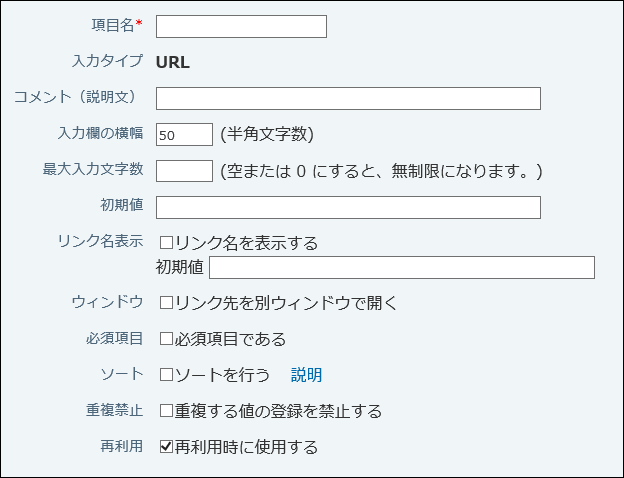
| 項目 | 説明 |
|---|---|
| 項目名 | 項目名を入力します。 最大100文字まで設定できます。大文字・小文字は区別されます。 |
| コメント | 入力する内容の補足や注意点などを入力します。 入力文字数に制限はありません。ただし、改行は挿入できません。 項目のコメントは次の画面でのみ確認できます。
|
| 入力欄の横幅 | 入力項目の横幅を、半角0から999文字の範囲で設定します。 0、または、値を設定しない場合は、使用するWebブラウザーの標準入力幅になります。 初期設定は「50」です。 |
| 最大入力文字数 | 入力できる最大の文字数を、0から999文字の範囲で制限します。 0、または、値を設定しない場合は、無制限です。 |
| 初期値 | 項目の初期値を設定します。 レコード登録画面を開くと、初期値が項目に入力された状態で表示されます。 |
| リンク名表示 | レコードの一覧画面に、指定する文字列をURLのリンクとして表示できます。 リンクを文字列で表示する場合は、「リンク名を表示する」を選択し、リンク名の初期値を設定します。 次の画面に(リンク名)の入力欄が表示され、設定した文字列が表示されます。
|
| ウィンドウ | リンク先の画面を別ウィンドウで表示する場合は、「リンク先を別ウィンドウで開く」を選択します。 同じウィンドウでリンク先を開く場合は、項目の選択を外します。 |
| 必須項目 | 入力を必須にする場合に選択します。 入力を必須にした項目は、次の画面で、必須項目であることを示す「*」が表示されます。
|
| ソート | レコードの一覧画面でレコードを並び替える基準として使用する場合に選択します。 |
| 重複禁止 | 同一項目内で重複する値の登録を禁止する場合に選択します。 機能を有効にすると、ほかのレコードと重複する値を登録する際にエラー画面が表示されます。 |
| 再利用 | レコードを再利用するときに、項目の値もコピーする場合に選択します。 |
|
アプリにリレーションが設定されている場合のみ表示される項目です。 リレーションが設定されたアプリのデータを取り込むかどうかを設定します。 ルックアップ機能でデータを取り込む場合は、「ルックアップ機能で、データを取り込む」を選択し、使用するリレーションと取り込む項目を設定します。 例: 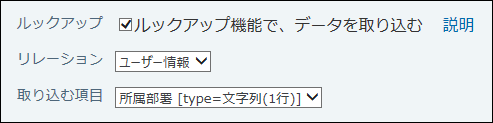 |

